有越来越多的用户喜欢win10系统了。在日常的安装和使用过程中,免不了总能碰见win10系统双硬盘频繁发出转动声音的问题。面对突然出现的win10系统双硬盘频繁发出转动声音的问题,对于一些仅仅将电脑作为工具使用的菜鸟来说,想要从根本上解除win10系统双硬盘频繁发出转动声音的问题,看起来似乎很难。但如果能做到下面几点: 1、首先在Ghostwin10系统开始菜单中,打开控制面板; 2、依次进入“硬件和声音->电源选项”窗口,选中当前使用的电源计划,单击其右侧的“更改计划设置”链接;就大功告成了。假如你对win10系统双硬盘频繁发出转动声音的问题比较感兴趣,不妨看看下面分享给你的内容吧。
图文步骤:
1、首先在Ghostwin10系统开始菜单中,打开控制面板;
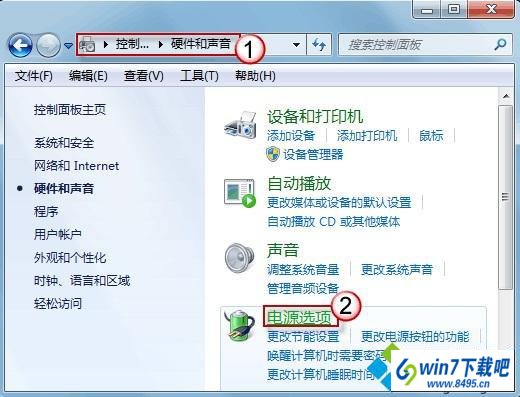
2、依次进入“硬件和声音->电源选项”窗口,选中当前使用的电源计划,单击其右侧的“更改计划设置”链接;
3、进入编辑计划设置窗口之后选择“更改高级电源设置”;
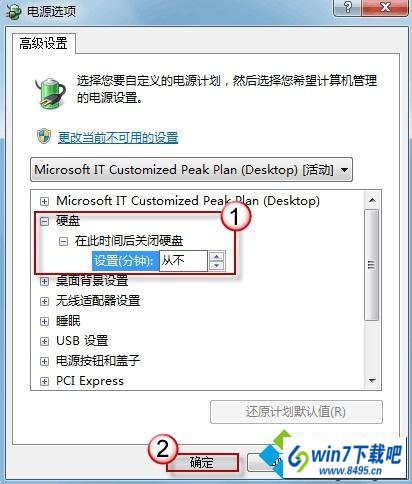
4、展开“硬盘->在此时间后关闭硬盘”。我们可以发现默认设置是在20分钟之后关闭硬盘。您可以根据需要对其重新设置,或者干脆设置为“从不”,按一下“确定”按钮以保存生效。
笔记本win10系统双硬盘频繁发出转动声音的图文步骤就跟大家分享到这里,

 当前位置:
当前位置: